Win7旗舰版怎么关闭重启的提示
- 格式:doc
- 大小:122.50 KB
- 文档页数:4
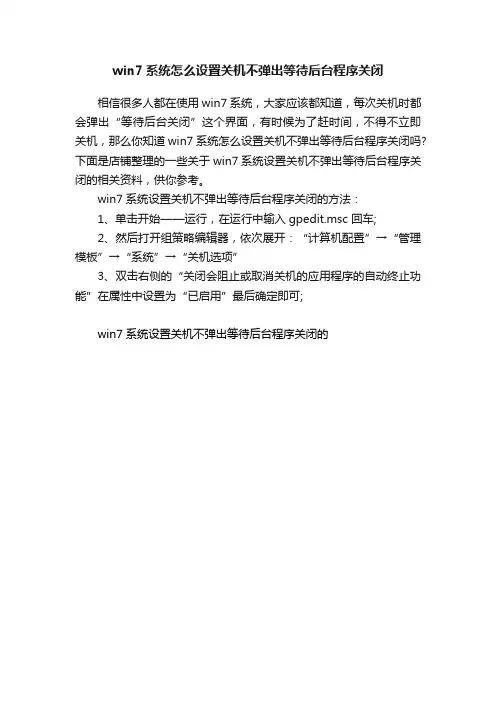
win7系统怎么设置关机不弹出等待后台程序关闭
相信很多人都在使用win7系统,大家应该都知道,每次关机时都会弹出“等待后台关闭”这个界面,有时候为了赶时间,不得不立即关机,那么你知道win7系统怎么设置关机不弹出等待后台程序关闭吗?下面是店铺整理的一些关于win7系统设置关机不弹出等待后台程序关闭的相关资料,供你参考。
win7系统设置关机不弹出等待后台程序关闭的方法:
1、单击开始——运行,在运行中输入gpedit.msc 回车;
2、然后打开组策略编辑器,依次展开:“计算机配置”→“管理模板”→“系统”→“关机选项”
3、双击右侧的“关闭会阻止或取消关机的应用程序的自动终止功能”在属性中设置为“已启用”最后确定即可;
win7系统设置关机不弹出等待后台程序关闭的。
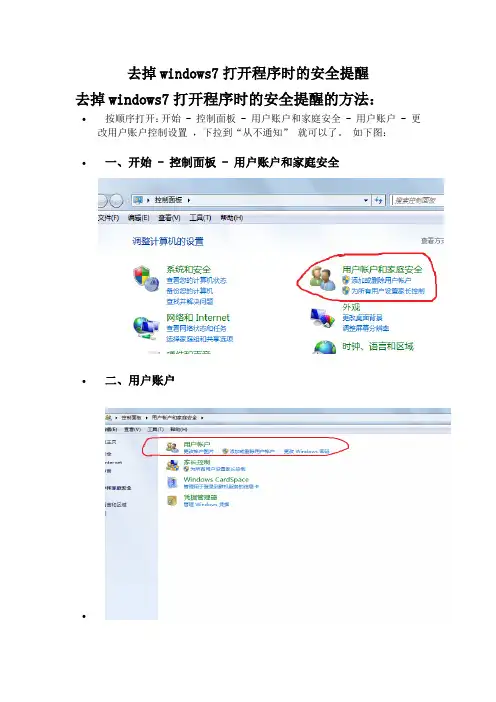
去掉windows7打开程序时的安全提醒
去掉windows7打开程序时的安全提醒的方法:
∙按顺序打开:开始 - 控制面板 - 用户账户和家庭安全 - 用户账户 - 更改用户账户控制设置,下拉到“从不通知” 就可以了。
如下图:
∙一、开始 - 控制面板 - 用户账户和家庭安全
∙二、用户账户
∙
∙三更改用户账户控制设置
∙
∙四、下拉到“从不通知”
∙
另一种方法:
∙这个方法和上面一个方法一样,只不过路径不一样,可以快速找到。
∙计算机(右键) - 属性 - 操作中心(左下角) - 安全(展开) - UAC 通知控制,如下图:
∙一、计算机(右键) - 属性
二、操作中心(左下角)
三、安全(展开) - UAC通知控制
四、下拉到“从不通知”。
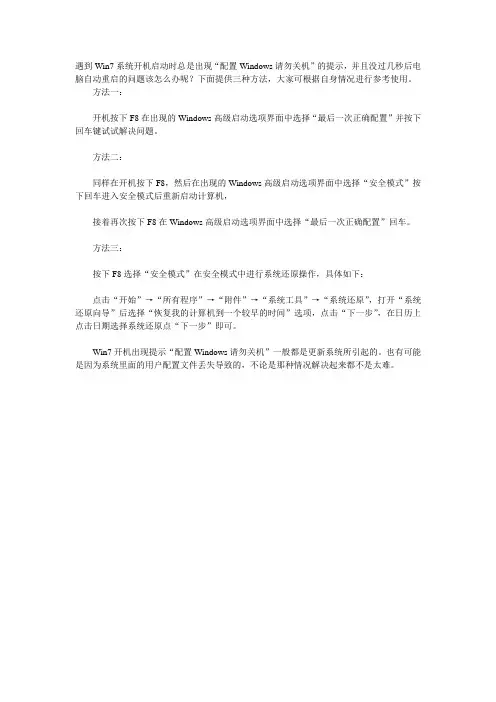
遇到Win7系统开机启动时总是出现“配置Windows请勿关机”的提示,并且没过几秒后电脑自动重启的问题该怎么办呢?下面提供三种方法,大家可根据自身情况进行参考使用。
方法一:
开机按下F8在出现的Windows高级启动选项界面中选择“最后一次正确配置”并按下回车键试试解决问题。
方法二:
同样在开机按下F8,然后在出现的Windows高级启动选项界面中选择“安全模式”按下回车进入安全模式后重新启动计算机,
接着再次按下F8在Windows高级启动选项界面中选择“最后一次正确配置”回车。
方法三:
按下F8选择“安全模式”在安全模式中进行系统还原操作,具体如下:
点击“开始”→“所有程序”→“附件”→“系统工具”→“系统还原”,打开“系统还原向导”后选择“恢复我的计算机到一个较早的时间”选项,点击“下一步”,在日历上点击日期选择系统还原点“下一步”即可。
Win7开机出现提示“配置Windows请勿关机”一般都是更新系统所引起的。
也有可能是因为系统里面的用户配置文件丢失导致的,不论是那种情况解决起来都不是太难。
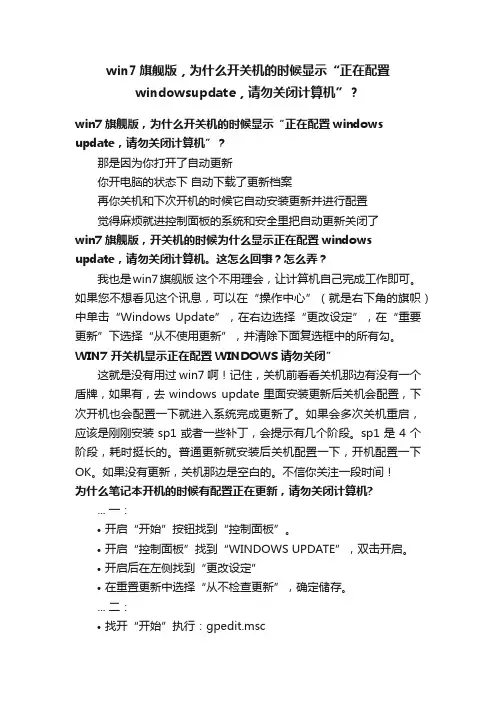
win7旗舰版,为什么开关机的时候显示“正在配置windowsupdate,请勿关闭计算机”?win7旗舰版,为什么开关机的时候显示“正在配置windows update,请勿关闭计算机”?那是因为你打开了自动更新你开电脑的状态下自动下载了更新档案再你关机和下次开机的时候它自动安装更新并进行配置觉得麻烦就进控制面板的系统和安全里把自动更新关闭了win7旗舰版,开关机的时候为什么显示正在配置windows update,请勿关闭计算机。
这怎么回事?怎么弄?我也是win7旗舰版这个不用理会,让计算机自己完成工作即可。
如果您不想看见这个讯息,可以在“操作中心”(就是右下角的旗帜)中单击“Windows Update”,在右边选择“更改设定”,在“重要更新”下选择“从不使用更新”,并清除下面复选框中的所有勾。
WIN7 开关机显示正在配置WINDOWS 请勿关闭”这就是没有用过win7啊!记住,关机前看看关机那边有没有一个盾牌,如果有,去windows update里面安装更新后关机会配置,下次开机也会配置一下就进入系统完成更新了。
如果会多次关机重启,应该是刚刚安装sp1或者一些补丁,会提示有几个阶段。
sp1是4个阶段,耗时挺长的。
普通更新就安装后关机配置一下,开机配置一下OK。
如果没有更新,关机那边是空白的。
不信你关注一段时间!为什么笔记本开机的时候有配置正在更新,请勿关闭计算机?... 一:•开启“开始”按钮找到“控制面板”。
•开启“控制面板”找到“WINDOWS UPDATE”,双击开启。
•开启后在左侧找到“更改设定”•在重置更新中选择“从不检查更新”,确定储存。
... 二:•找开“开始”执行:gpedit.msc•根据下图展开找到“windows update”•点选右侧的第一条“不要在关闭windows 时显示安装更新并关机”,点选策略设定。
•选择“已禁用”,确认储存,重新启动电脑去看一下效果吧电脑开关机萤幕显示(准备配置windows请勿关闭计算机)和(配置windows update然后百分比)请问是否正常正常的,别管它,会自动完成的配置windows update 已完成38% 请勿关闭计算机开机几次了好多次都是进不去旗舰版7不是正版系统不能安装更新补丁,开机按 F8 键,试试能不能进入安全模式,如果不能进入系统只能重新安装系统。
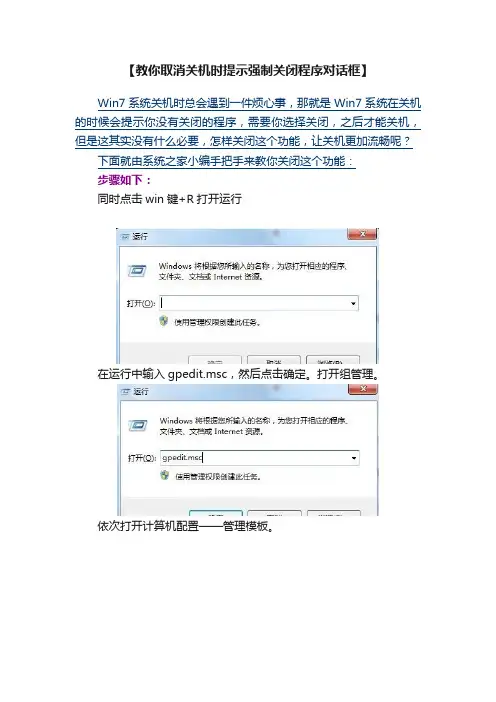
【教你取消关机时提示强制关闭程序对话框】
Win7系统关机时总会遇到一件烦心事,那就是Win7系统在关机的时候会提示你没有关闭的程序,需要你选择关闭,之后才能关机,但是这其实没有什么必要,怎样关闭这个功能,让关机更加流畅呢?
下面就由系统之家小编手把手来教你关闭这个功能:
步骤如下:
同时点击win键+R打开运行
在运行中输入gpedit.msc,然后点击确定。
打开组管理。
依次打开计算机配置——管理模板。
在管理模板中找到系统,双击它。
系统中有关机选项,双击。
双击关闭会组织或取消关机的应用程序的自动终止功能。
选择已启用,然后点击确定就可以了,这样在关机的时候就没有提示了。
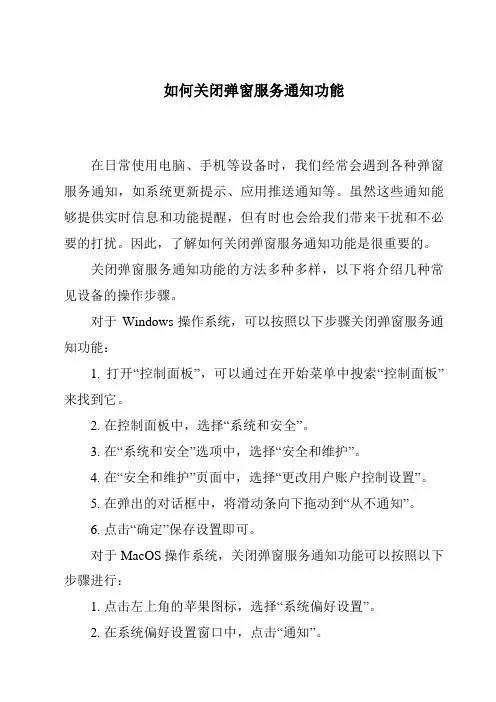
如何关闭弹窗服务通知功能在日常使用电脑、手机等设备时,我们经常会遇到各种弹窗服务通知,如系统更新提示、应用推送通知等。
虽然这些通知能够提供实时信息和功能提醒,但有时也会给我们带来干扰和不必要的打扰。
因此,了解如何关闭弹窗服务通知功能是很重要的。
关闭弹窗服务通知功能的方法多种多样,以下将介绍几种常见设备的操作步骤。
对于Windows操作系统,可以按照以下步骤关闭弹窗服务通知功能:1. 打开“控制面板”,可以通过在开始菜单中搜索“控制面板”来找到它。
2. 在控制面板中,选择“系统和安全”。
3. 在“系统和安全”选项中,选择“安全和维护”。
4. 在“安全和维护”页面中,选择“更改用户账户控制设置”。
5. 在弹出的对话框中,将滑动条向下拖动到“从不通知”。
6. 点击“确定”保存设置即可。
对于MacOS操作系统,关闭弹窗服务通知功能可以按照以下步骤进行:1. 点击左上角的苹果图标,选择“系统偏好设置”。
2. 在系统偏好设置窗口中,点击“通知”。
3. 在通知中心界面中,可以看到应用程序的列表,找到你想要关闭通知的应用程序。
4. 对于每个应用程序,你可以选择关闭或更改通知设置,如关闭弹窗、关闭声音等。
5. 选择完毕后,关闭窗口即可保存设置。
对于手机设备,关闭弹窗服务通知功能的方法略有不同。
以下以iOS和Android系统为例:对于iOS设备,可以按照以下步骤关闭弹窗服务通知功能:1. 打开“设置”应用。
2. 在设置中,选择“通知”。
3. 在通知设置中,可以看到应用程序的列表。
4. 选择你想要关闭通知的应用程序,然后将“允许通知”选项关闭即可。
对于Android设备,可以按照以下步骤关闭弹窗服务通知功能:1. 打开“设置”应用。
2. 在设置中,选择“通知”或“应用程序管理器”。
3. 在通知或应用程序管理器中,可以看到应用程序的列表。
4. 选择你想要关闭通知的应用程序,然后将“允许通知”选项关闭即可。
通过以上操作,你可以轻松关闭弹窗服务通知功能,减少不必要的干扰和打扰。
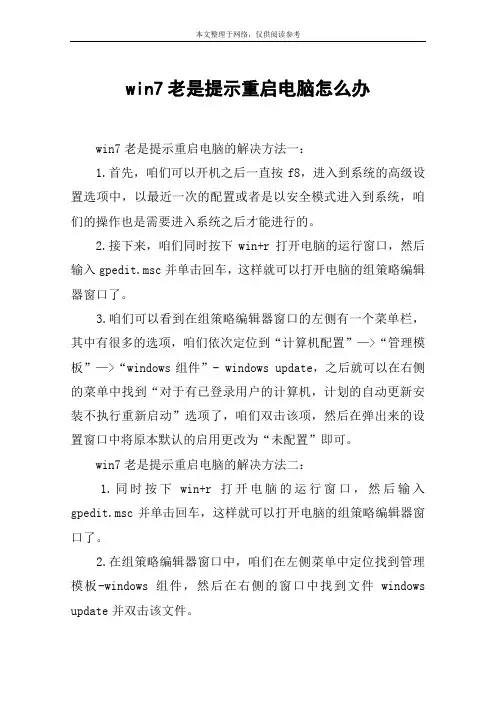
win7老是提示重启电脑怎么办
win7老是提示重启电脑的解决方法一:
1.首先,咱们可以开机之后一直按f8,进入到系统的高级设置选项中,以最近一次的配置或者是以安全模式进入到系统,咱们的操作也是需要进入系统之后才能进行的。
2.接下来,咱们同时按下win+r打开电脑的运行窗口,然后输入gpedit.msc并单击回车,这样就可以打开电脑的组策略编辑器窗口了。
3.咱们可以看到在组策略编辑器窗口的左侧有一个菜单栏,其中有很多的选项,咱们依次定位到“计算机配置”—>“管理模板”—>“windows组件”- windows update,之后就可以在右侧的菜单中找到“对于有已登录用户的计算机,计划的自动更新安装不执行重新启动”选项了,咱们双击该项,然后在弹出来的设置窗口中将原本默认的启用更改为“未配置”即可。
win7老是提示重启电脑的解决方法二:
1.同时按下win+r打开电脑的运行窗口,然后输入gpedit.msc并单击回车,这样就可以打开电脑的组策略编辑器窗口了。
2.在组策略编辑器窗口中,咱们在左侧菜单中定位找到管理模板-windows组件,然后在右侧的窗口中找到文件windows update并双击该文件。
3.在出现的设置窗口中,咱们找到自己登陆的计算机用户并单击,在右侧窗口中找到“对已登录用户的计算机,计划的自动更新安装不执行”,然后双击将配置修改为“已启用”即可。
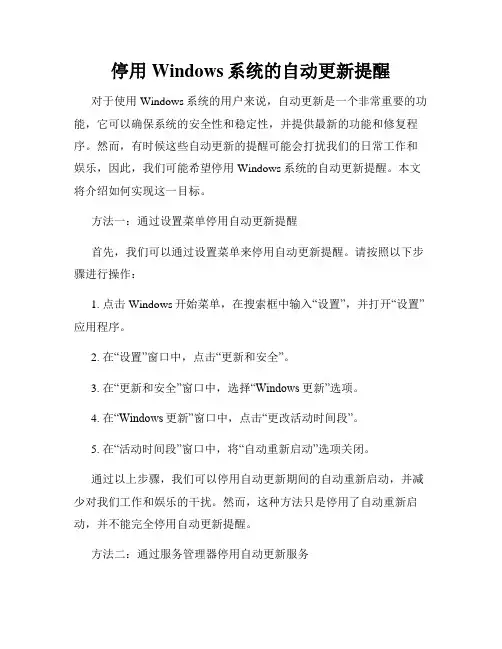
停用Windows系统的自动更新提醒对于使用Windows系统的用户来说,自动更新是一个非常重要的功能,它可以确保系统的安全性和稳定性,并提供最新的功能和修复程序。
然而,有时候这些自动更新的提醒可能会打扰我们的日常工作和娱乐,因此,我们可能希望停用Windows系统的自动更新提醒。
本文将介绍如何实现这一目标。
方法一:通过设置菜单停用自动更新提醒首先,我们可以通过设置菜单来停用自动更新提醒。
请按照以下步骤进行操作:1. 点击Windows开始菜单,在搜索框中输入“设置”,并打开“设置”应用程序。
2. 在“设置”窗口中,点击“更新和安全”。
3. 在“更新和安全”窗口中,选择“Windows更新”选项。
4. 在“Windows更新”窗口中,点击“更改活动时间段”。
5. 在“活动时间段”窗口中,将“自动重新启动”选项关闭。
通过以上步骤,我们可以停用自动更新期间的自动重新启动,并减少对我们工作和娱乐的干扰。
然而,这种方法只是停用了自动重新启动,并不能完全停用自动更新提醒。
方法二:通过服务管理器停用自动更新服务其次,我们可以通过服务管理器来停用自动更新服务,从而彻底停用自动更新提醒。
请按照以下步骤进行操作:1. 按下Windows键+R组合键,打开“运行”对话框。
2. 在“运行”对话框中,输入“services.msc”,并点击“确定”。
3. 在“服务”窗口中,找到并双击“Windows更新”服务。
4. 在“Windows更新属性”窗口中,将“启动类型”设置为“禁用”,然后点击“停止”按钮。
通过以上步骤,我们可以彻底停用Windows系统的自动更新服务,从而彻底停用自动更新提醒。
需要提醒的是,停用自动更新可能会降低系统的安全性和稳定性。
因此,我们在停用自动更新之前需要确保已经做好了其他安全措施,例如安装杀毒软件和定期备份重要数据。
综上所述,本文介绍了两种方法来停用Windows系统的自动更新提醒,分别是通过设置菜单和通过服务管理器。
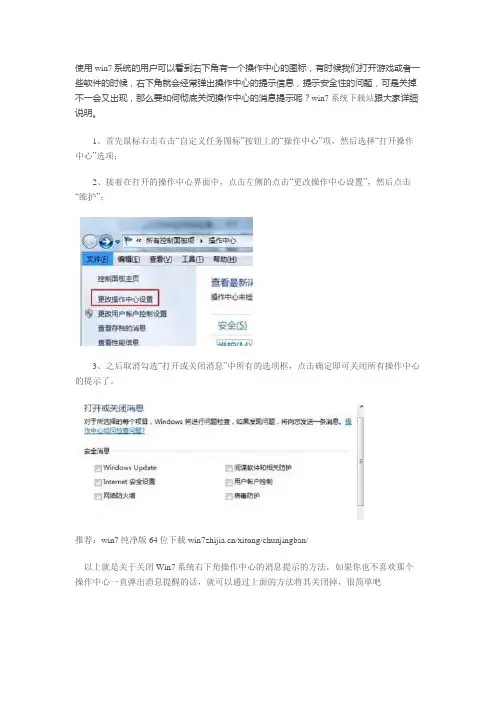
使用win7系统的用户可以看到右下角有一个操作中心的图标,有时候我们打开游戏或者一些软件的时候,右下角就会经常弹出操作中心的提示信息,提示安全性的问题,可是关掉不一会又出现,那么要如何彻底关闭操作中心的消息提示呢?win7系统下载站跟大家详细说明。
1、首先鼠标右击右击“自定义任务图标”按钮上的“操作中心”项,然后选择“打开操作中心”选项;
2、接着在打开的操作中心界面中,点击左侧的点击“更改操作中心设置”,然后点击“维护”;
3、之后取消勾选“打开或关闭消息”中所有的选项框,点击确定即可关闭所有操作中心的提示了。
推荐:win7纯净版64位下载/xitong/chunjingban/
以上就是关于关闭Win7系统右下角操作中心的消息提示的方法,如果你也不喜欢那个操作中心一直弹出消息提醒的话,就可以通过上面的方法将其关闭掉,很简单吧。
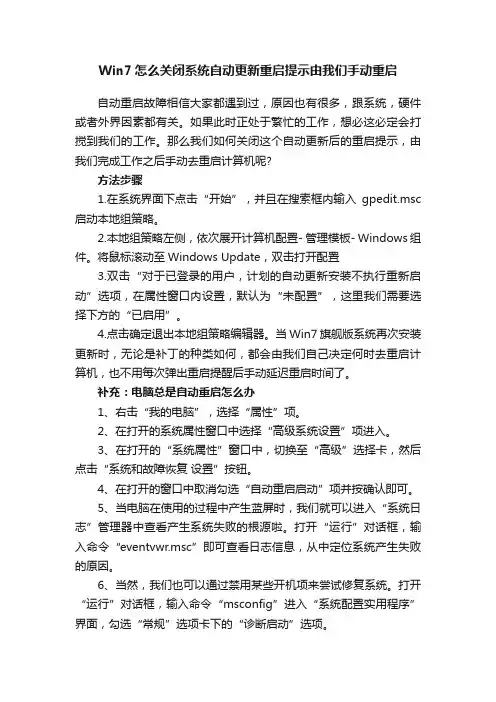
Win7怎么关闭系统自动更新重启提示由我们手动重启自动重启故障相信大家都遇到过,原因也有很多,跟系统,硬件或者外界因素都有关。
如果此时正处于繁忙的工作,想必这必定会打搅到我们的工作。
那么我们如何关闭这个自动更新后的重启提示,由我们完成工作之后手动去重启计算机呢?方法步骤1.在系统界面下点击“开始”,并且在搜索框内输入gpedit.msc 启动本地组策略。
2.本地组策略左侧,依次展开计算机配置- 管理模板- Windows组件。
将鼠标滚动至Windows Update,双击打开配置3.双击“对于已登录的用户,计划的自动更新安装不执行重新启动”选项,在属性窗口内设置,默认为“未配置”,这里我们需要选择下方的“已启用”。
4.点击确定退出本地组策略编辑器。
当Win7旗舰版系统再次安装更新时,无论是补丁的种类如何,都会由我们自己决定何时去重启计算机,也不用每次弹出重启提醒后手动延迟重启时间了。
补充:电脑总是自动重启怎么办1、右击“我的电脑”,选择“属性”项。
2、在打开的系统属性窗口中选择“高级系统设置”项进入。
3、在打开的“系统属性”窗口中,切换至“高级”选择卡,然后点击“系统和故障恢复设置”按钮。
4、在打开的窗口中取消勾选“自动重启启动”项并按确认即可。
5、当电脑在使用的过程中产生蓝屏时,我们就可以进入“系统日志”管理器中查看产生系统失败的根源啦。
打开“运行”对话框,输入命令“eventvwr.msc”即可查看日志信息,从中定位系统产生失败的原因。
6、当然,我们也可以通过禁用某些开机项来尝试修复系统。
打开“运行”对话框,输入命令“msconfig”进入“系统配置实用程序”界面,勾选“常规”选项卡下的“诊断启动”选项。
7、还有一种修复计算机蓝屏或重启故障的方法,就是在电脑启动时按“F8”进入系统故障菜单,从中选择“安全模式”进入或“最后一次正确的配置”项进入系统,将及有可能修复系统。
8、当然,如果以上方法均不能解决问题,那么建议您还是重新安装一下系统,毕竟安装系统所耗费的时间相对修复所用时间要少许多。
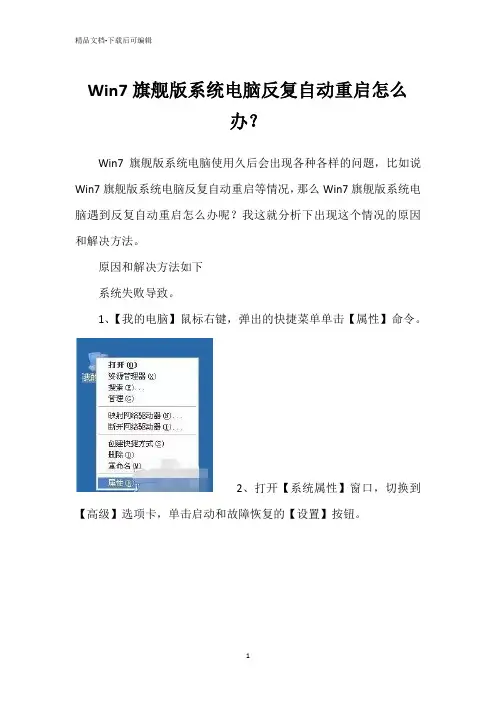
Win7旗舰版系统电脑反复自动重启怎么办?Win7旗舰版系统电脑使用久后会出现各种各样的问题,比如说Win7旗舰版系统电脑反复自动重启等情况,那么Win7旗舰版系统电脑遇到反复自动重启怎么办呢?我这就分析下出现这个情况的原因和解决方法。
原因和解决方法如下系统失败导致。
1、【我的电脑】鼠标右键,弹出的快捷菜单单击【属性】命令。
2、打开【系统属性】窗口,切换到【高级】选项卡,单击启动和故障恢复的【设置】按钮。
3、在系统失败选项下将【自动重新启动】的复选框去掉,然后一路单击【确定】按钮使设置生效。
USB设备问题。
如今市面上的USB设备各式各样,有时USB设备出现故障也会导致电脑自动重启的现象,这时我们应立即拔掉USB的接口以免再次发生此类状况。
启用高级电源支持。
1、单击【开始】菜单,单击【运行】命令,在打开框中输入【regedit】命令,单击【确定】按钮。
2、打开【注册表编辑器】窗口,在注册表树中(左侧窗口)依次展开以下分支【HKEY_LOCAL_MACHINE】【SOFTWARE】【Microsoft】【Windows NT】【CurrentVersion】【Winlogon】。
3、在右边窗口找到并双击打开数值名称【PowerdownAfterShutdown】的字符串键值,将数值数据修改为【1】,设置完成户单击【确定】按钮即可生效。
网卡电源设置1、右击【我的电脑】图标,弹出的快捷菜单单击【管理】命令2、打开【计算机管理】窗口,在左侧的控制台树单击系统工具下的【设备管理器】项,然后在右边窗口展开【网络适配器】,出来的项目双击打开【网卡】。
3、切换到【电源管理】选项卡,确保【允许计算机关闭这个设备以节约电源】复选框的勾是打上的,【允许这台设备使计算机脱离待机状态】复选框是未勾选的,操作完成后单击【确定】按钮。
软件驱动程序不兼容如果是软件或驱动程序不兼容导致电脑自动重启,那么就需要进一步的排查,进行这项故障诊断工作必须具备一定的计算机基础知识,并且还需要主人回忆最近对系统做了哪些更改,并且最近新增了哪些软件或驱动程序。
Win7首次启动出现计算机意外地重启或遇到错误的解决方法Win7系统安装完后首次开机时系统弹出窗口,提示:计算机意外重新启动或遇到错误,导致系统安装无法继续。
这是怎么回事,下面让小编来讲解这个问题的解决方法吧。
故障分析:首次启动Win7系统时提示:计算机意外地重新启动或遇到错误。
Windows 安装无法继续。
若要安装Windows,请单击“确定”重新启动计算机,然后重新启动安装”解决方法:1、按下shift+f10 会打开命令窗口,进入到C:/windows/system32/oobe文件夹,输入msoobe回车然后输入msoobe即可进入下一步操作,但错误提示框仍然在,不用理会按照屏幕提示输入相应的信息直至完成系统的安装。
安装好后WIN7系统无任何问题。
不会DOS命令请见下述:1、按下shift+f10 会打开命令窗口,输入 CD/ 并按下回车键后将返回到根目录,此时屏幕上显示的是 C:/》 ;2、接下来输入 cd windows/system32/oobe/3、然后在输入:msoobe或msoobe.exe4、之后就会弹出安装界面跟着提示下一步就行,用户名随意输入密码留空,推荐配置,后面就OK了实例操作:点击WIN7 系统左下角--开始--运行--输入 CMD 会跳出命令窗口,然后输入 CD/ 并按下回车键后将返回到根目录,接下来输入cd windows/system32/oobe/ 进入这oobe目录后在输入msoobe.exe,实操完后窗口关不掉可同时按下CTRL+ALT+DELETE调出任务栏,结束任务即可关闭窗口。
直接下一步下一步安装也不要紧,对系统唯一的影响是多建立了一个用户,还有就是输入法被还原成出厂设置了。
安装完成后若在进入桌面过程当中发生蓝屏,可重启按F8登陆进安全模式,成功登陆安全模式后再重启进入系统。
以上方法不仅适用在首次启动Win7系统遇到的意外重启的故障,在系统安装过程中遇到其他提示也都可以用这个方法解决。
请勿拔电源提示语
电脑在开机或关机的时候总是弹出:请不要关闭计算机电源,或请勿拔出电源,正在安装更新等提示语,这是因为系统开启了windows update更新功能,系统在安装更新补丁后,需要对系统进行配置,这需要在开机或关机执行,因此不能强迫关机,否则会导致系统不能工作,但可以关闭系统更新来取消该提示问题。
解决方法:
1、首先打开win7系统开始菜单并在列表中选择“控制面板”选项;
2、将控制面板查看方式修改为“类别”,然后点击“系统和安全”选项;
3、在窗口右侧找到“Windows Update”并点击;
4、在窗口左侧点击“更改设置”;
5、在“选择Windows安装更新的方法”下面将“重要更新”下拉菜单中选择为“从不检查更新(不推荐)”,然后将“已接受重要更新的相同方式为我提供推荐的更新”和“允许所有用户在此计算机上安装更新”前面的勾去掉最后点击确定即可。
关闭启动通知怎么设置的启动通知是指在打开电脑或手机应用程序时,系统或应用程序会显示一些提示信息,向用户展示一些重要的信息或功能。
然而,有时候这些启动通知可能会对用户造成干扰或不必要的打扰。
如果您想关闭启动通知,下面是一些简单的设置方法。
对于电脑用户来说,关闭启动通知可能稍微复杂一些,但只需几个简单的步骤即可完成。
首先,点击屏幕右下角的“通知”图标,或者使用快捷键“Win + A”打开“通知中心”。
然后,在通知中心中找到并点击“所有设置”图标,它看起来像一个齿轮。
接下来,点击“系统”选项,然后选择“通知和操作”,在该页面中您可以看到“关闭或开启应用的通知”选项。
您可以根据自己的需求选择关闭或开启应用的通知。
对于手机用户来说,关闭启动通知则相对简单。
对于安卓手机用户,可以打开“设置”应用程序,然后找到“通知”或“应用程序通知”选项,点击进入。
在这个页面上,您可以看到所有已安装的应用程序列表。
选择您想要关闭启动通知的应用程序,然后将“允许通知”选项关闭即可。
对于苹果手机用户,关闭启动通知也很简单。
打开“设置”应用程序,然后找到“通知”选项,点击进入。
在通知设置页面上,您可以看到所有已安装的应用程序列表。
选择您想要关闭启动通知的应用程序,然后将“允许通知”选项关闭即可。
关闭启动通知可以帮助我们更好地专注于工作或学习,减少干扰。
但同时,我们也需要注意,在某些情况下,启动通知可能是非常重要的,例如一些紧急提醒或重要通知。
因此,在关闭启动通知之前,我们应该仔细权衡利弊,并根据个人需要进行设置。
总结起来,关闭启动通知的设置方法相对简单,只需几个简单的步骤即可完成。
无论是电脑还是手机用户,只需进入系统或应用程序的设置页面,找到通知选项并关闭即可。
关闭启动通知可以帮助我们减少干扰,专注于工作或学习,但同时也需要注意某些重要通知的接收。
win7系统怎么用命令来关闭开机动画虽然自定义Windows 7启动、登录和桌面背景操作比较复杂,但我们仍然可以实现。
安装后可更换。
Win7系统为你带来不同以往的炫酷体验,Win7桌面的炫彩效果,尤让人心动。
下面就让店铺教大家win7系统怎么用命令来关闭开机动画。
win7系统用命令来关闭开机动画的方法看久了Windows启动的动画,会不会觉得视觉疲劳呢?因为系统默认不更改。
如果你和我一样,希望更快速进入系统,可以选择把它关掉。
按下Windows键,键入“系统配置”,然后按回车打开系统配置实用程序。
单击“启动”选项卡,选择您的操作系统(如有必要),勾选启动选项下的“无GUI启动”,确定后退出。
关闭Windows 7动画Windows 7再次启动后,会跳过动画直接进入系统。
但屏幕上会出现登录界面,我们可以继续对Win7的界面进行调整。
需要注意的是,有些程序员开发了免费更换Windows 7启动画面的软件,如杰夫·布什的生活编码,但这些软件可能存在风险,慎用!通过注册表更换Windows 7登录背景图您可以通过调整注册表或下载并安装免费的第三方工具,来替换Windows登录背景(记住要备份注册表,在Windows 7预先设置一个恢复点)。
按Windows键,键入regedit,然后按回车键打开注册表编辑器。
导航到下面所示的Background处:HKEY_LOCAL_MACHINE\SOFTWARE\Microsoft\Windows\Curren tVersion\Authentication\LogonUI\Background在右窗格中,选择OEMBackground,数值数据更改为1。
如果没有OEMBackground在右窗格中,右键单击窗格中,选择“新建”>“DWORD(32位)值”,命名新条目为OEMBackground,点击该条目,并设定数值数据为1。
关闭注册表编辑器,打开资源管理器窗口。
win7电脑无法正常开机总提示重新启动怎么处理推荐文章电脑重启启动不了提示Nobootabledevice应该怎么办热度:电脑重启启动不了提示No bootable device该怎么处理热度:电脑怎么样远程重新启动热度:Win7系统点击关机按钮却变成重新启动怎么处理热度:提示电脑遇到问题需要重新启动怎么处理热度:在XP退出市场之后,win7才算是真正的走上了主导的位置,虽说win7被评价为比较完善的系统之一,但是却并不代表它足够完美,在日常的操作中,咱们还是会发现各种各样的操作问题,例如今天有朋友咨询到小编的,win7电脑无法正常开机,总是提示重新启动怎么办?其实处理方法很简单,下面就由店铺跟大家分享具体的方法吧,希望对大家有所帮助~win7电脑无法正常开机总提示重新启动的处理方法首先,如果电脑按下开机按钮后,各个信号灯还是会亮起来,屏幕也会亮一下,我们可以小小的庆幸一下,电脑只是软件方面出了问题,硬件并没有出问题;可以让电脑不停重启的软件问题,可能是电脑感染了病毒,也可能是系统文件损坏了,对于软件问题的解决方案最直接的有两种;第一种解决方案,在开机时按下F8键,进入电脑的安全模式,选择“最后一次正确的配置”,即可;(如果不确定什么时间按下F8,可以按下开机按钮后,不停的按F8,直至出现图中所示界面)如果第一种方法没有用,或者按下F8后,无法进入上图的界面,那么最简单粗暴的解决方案就是重装系统,找张系统光盘重装即可,如果没有系统光盘,最彻底的方法就是将电脑恢复出厂设置,不同的笔记本、电脑恢复出厂模式的方式不同,不在此多做赘述。
硬件问题导致电脑不停重启的硬件问题有很多种,电源输出功率缺乏、CPU温度过高、缓存损坏、显卡松动等问题;对于硬件高手,可以自行拆卸电脑,找出问题; 如果非高手,最好还是将电脑送去维修。
Win7旗舰版怎么关闭重启的提示
Win7旗舰版怎么关闭重启的提示?有时候在更新完Win7旗舰版或者是安装了驱动、卸载了软件,桌面都会弹出一个提醒,让我们去重新启动电脑。
但往往我们正在忙着别的事情,那这个重新启动就会中止了我们所有的工作,对于办公族来说更是不便。
下面小编就教你Win7旗舰版关闭重启的提示的方法。
Win7旗舰版关闭重启的提示的方法:
步骤一:打开win7系统桌面的“开始”菜单,然后选择“运行”选项,在“运行”的窗口中输入gpedit.msc,这样就能够打开Win7旗舰版的本地组策略编辑器;
步骤二:然后在win7 64位旗舰版的组策略编辑器中,在左侧
导航栏中按照这个路径进行定位:“计算机配置”-“管理模板”-“Windows组件”,找到Win7旗舰版的Windows组件后,鼠标单击打开Windows Update开始进行配置;
步骤三:在Windows Update的界面中,找到“对于有已登录用户的计算机,计划的自动更新安装不执行”,然后双击进行编辑。
在打开的对话窗口中,选择“已启用”,然后再点击下面的确定按钮完成操作。
Win7旗舰版怎么关闭重启的提示相关文章:
1.一招解决Win7重启自动更新
2.Win7如何避免开机弹出用户界面失败
3.Win7系统中关闭Win10升级提示的方法
4.Win7旗舰版开机总提示延缓写入失败怎么办
5.WIN7系统安全警报关闭方法
6.Win7特殊时期的迅速重启的方法有哪些
7.Win7系统设置不自动关闭屏幕的方法
8.win7指定快捷键和重启快捷键是什么。